进入发布入口

打开小红书APP,往右下角瞧一瞧,有个“我”字图标,戳一下就能跳转到个人主页。主页底下一红图标特别显眼,那是发布笔记的快捷通道。记得有一次想发个笔记,找这通道还颇费了一番周折,后来才发现原来这么明显,真是瞎操心。
一按那个红彤彤的图标,发布笔记的大门就敞开了,就跟找到了藏宝图的秘密通道似的。然后咱们就可以开始搜集材料,踏上创作之旅。心里头还挺激动的,终于能把自己那些奇思妙想分享给大家了。
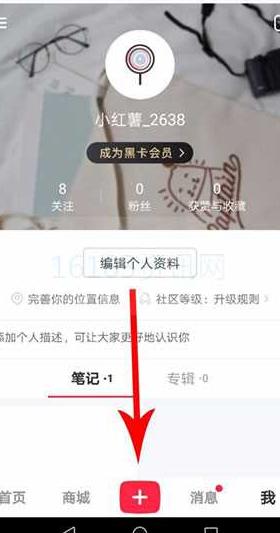
选择笔记素材
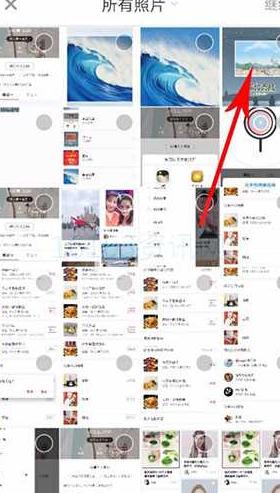
发小红书笔记前得先弄到东西,比如一张图或者一小段视频。按那个红按钮,选项多得很。想拍就拍,看到啥好看东西,赶紧咔嚓一下,笔记就齐活了;要是提前准备好的,手机相册里找现成的也行;还能直接在那儿录个小视频。
上次我打算写个美食日记,翻了老半天相册,从一堆美食照里挑了个最勾人的。选图这事可得用心,得挑能勾人魂的,这样才能吸引眼球,谁不想自己分享的东西更亮眼。
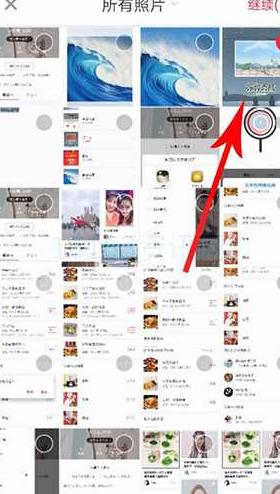
选定照片继续

选图库里的图,挑好了别急着点,先往右上角瞧瞧,那儿有个“继续”的按钮,点一下就能继续前进。这不就跟打怪升级,过了第一关得开新地图似的。
我当时把旅行日记贴出来,挑了图点了个“下一步”,瞬间感觉离跟大家分享旅途乐事近了不少。这“下一步”按钮,简直就是两步之间的桥梁,它开启了一个新篇章,让后续的编辑动作变得可行。
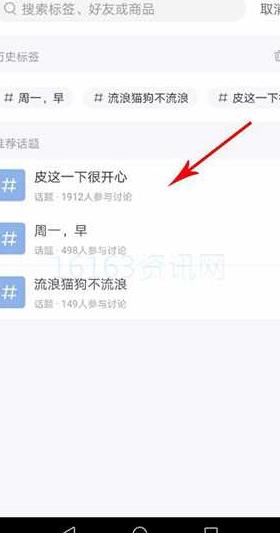
选定图片地点

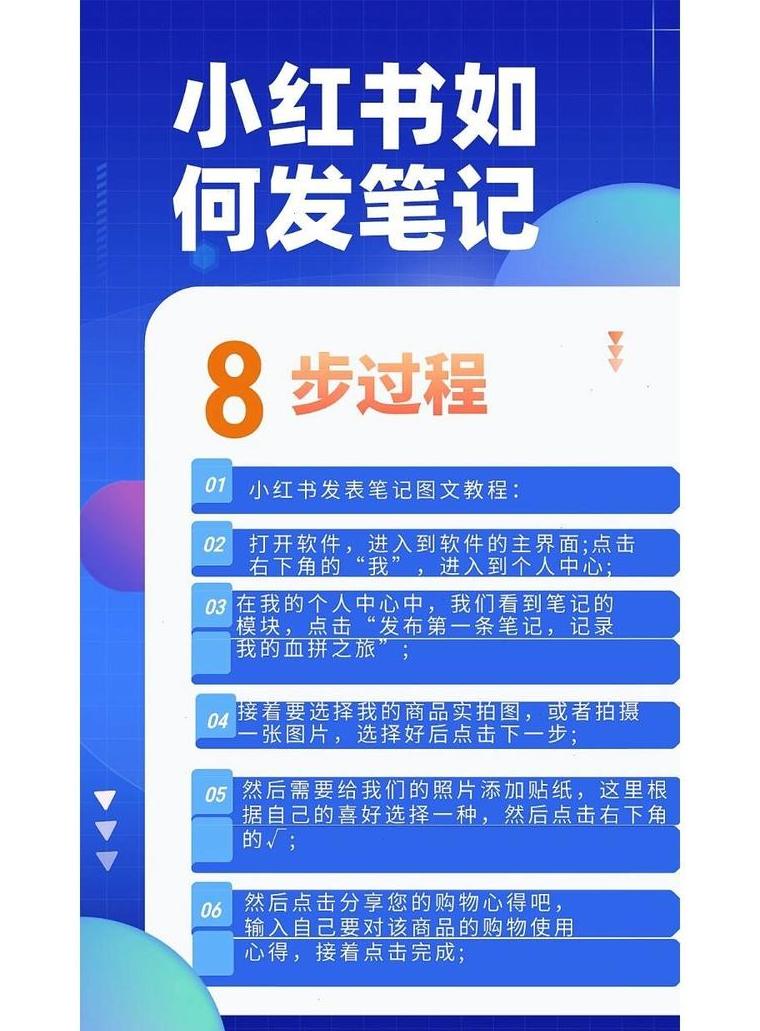
现在咱们得给这张图找个地儿。这地儿,得按自己的意思来挑,不用非得照着规定来。反正对照着笔记里的内容,随便找个合适的地儿就行。
比如写探店日记,可以把店址的图片直接放上去。记得上次写咖啡屋日记,我就把店名拍了下来,这样一来,读者一眼就能看出这家店在哪儿。找准了位置,日记的方向感就强了。

添加图片标签
地点一点,标签页就闪现眼前,里头标签多得跟菜市场似的,要找啥直接搜,就像大海捞针,搜索就是你的GPS。
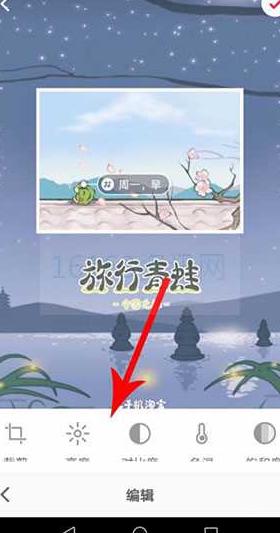
那天我写了个美妆心得,想找个好用的产品标签,搜品牌名就轻轻松松找到了。标签一戳,它就自动跳到图上指定位置,跟个小兵似的,听话得很。有了这些标签,内容看起来更明白,一目了然。
完成笔记编辑
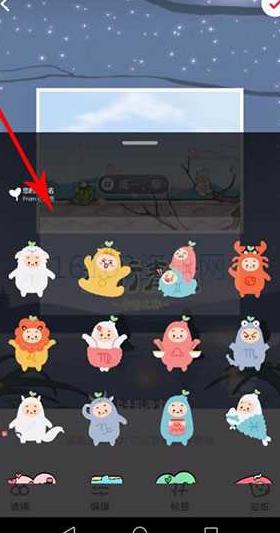
左下角那个滤镜小图标一戳,编辑模式就亮了,系统给你一堆选项,随便挑一个,照片的颜色和亮度就跟着变。这不就是给照片换了个新装,风格立马就不一样了。
按底下那个编辑的小图标,就能给图片调调亮度啊、对比度啥的,照片瞬间变美。然后戳右边那个贴纸的小图标,一堆贴纸任君挑选,挑个喜欢的往图片上一贴,想放哪就放哪。整好了,点右上角那个勾勾,就进文字编辑的地方了。在那个框框里写点啥、加个表情啊、话题啥的。最后按那个“发布”的按钮,笔记就成功出炉了。等会儿再回来瞧瞧,你刚发的笔记就在那等着你。平时发小红书笔记,有没有啥搞笑的遭遇?快来评论区分享一下,别忘了给这篇文章点个赞、转发一下!


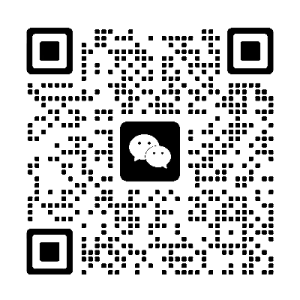
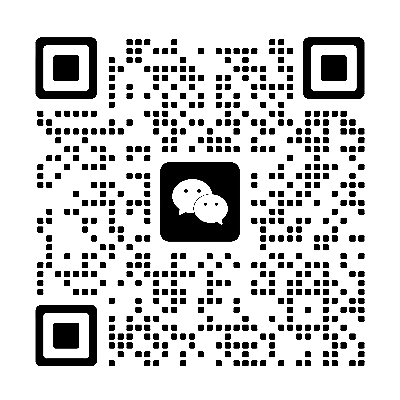
评论(0)